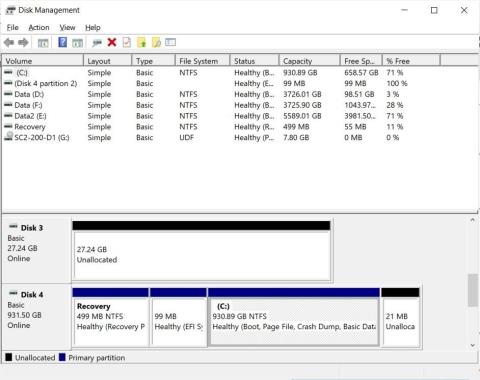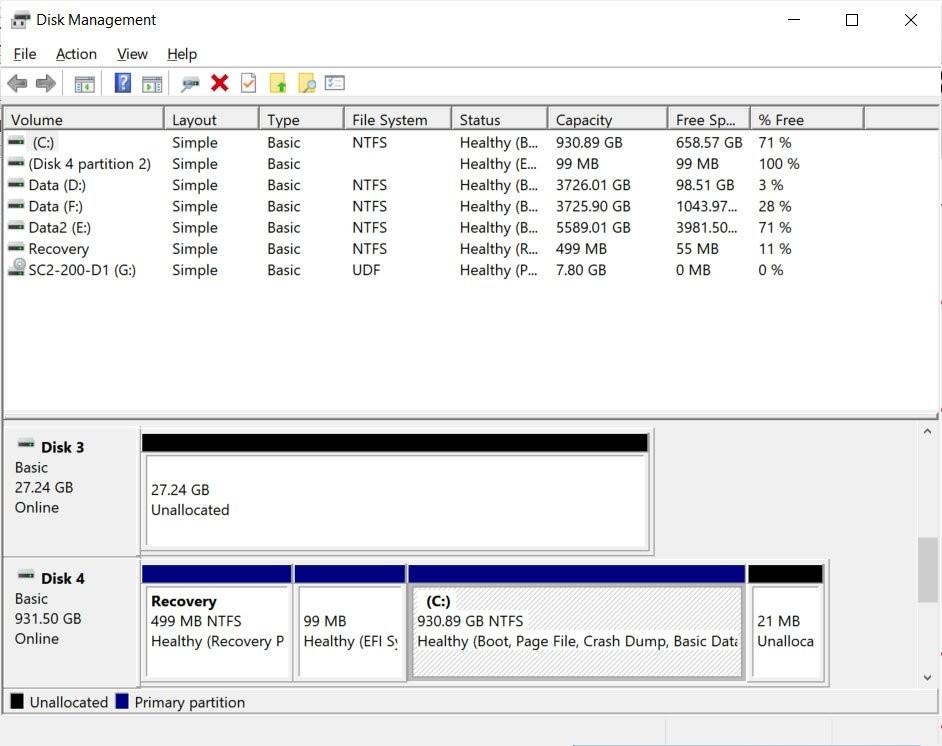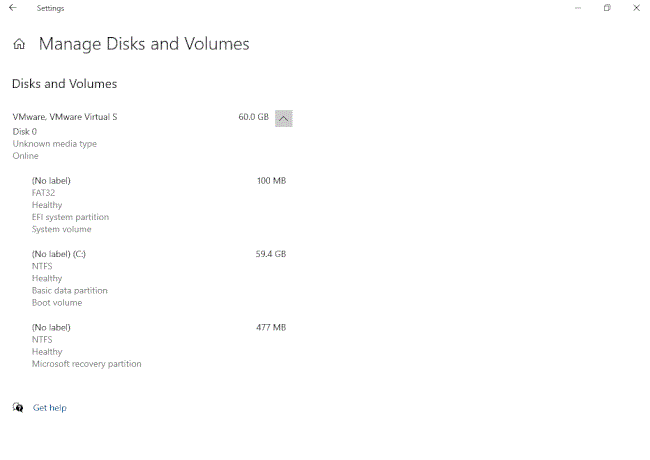От Windows 95 потребителите могат да имат достъп до diskmgmt.msc (Управление на дискове), за да управляват дискове, капацитет на дискове и дялове... С Управление на дискове можете да разширите конкретно капацитета на дял, да изтриете дял, да свиете дял или да промените настройки на дял.
По-рано тази година Microsoft пусна нов инструмент за управление на дискове за Windows 10. Този инструмент е по-модерен и ще замени много остарелия инструмент за управление на дискове.
Нов инструмент, наречен Manage Disks and Volumes, току-що беше включен в тестовата компилация от Microsoft за потребители, участващи в програмата Windows Insider. Този инструмент има по-добра интеграция с пространствата за съхранение и настройките за съхранение.
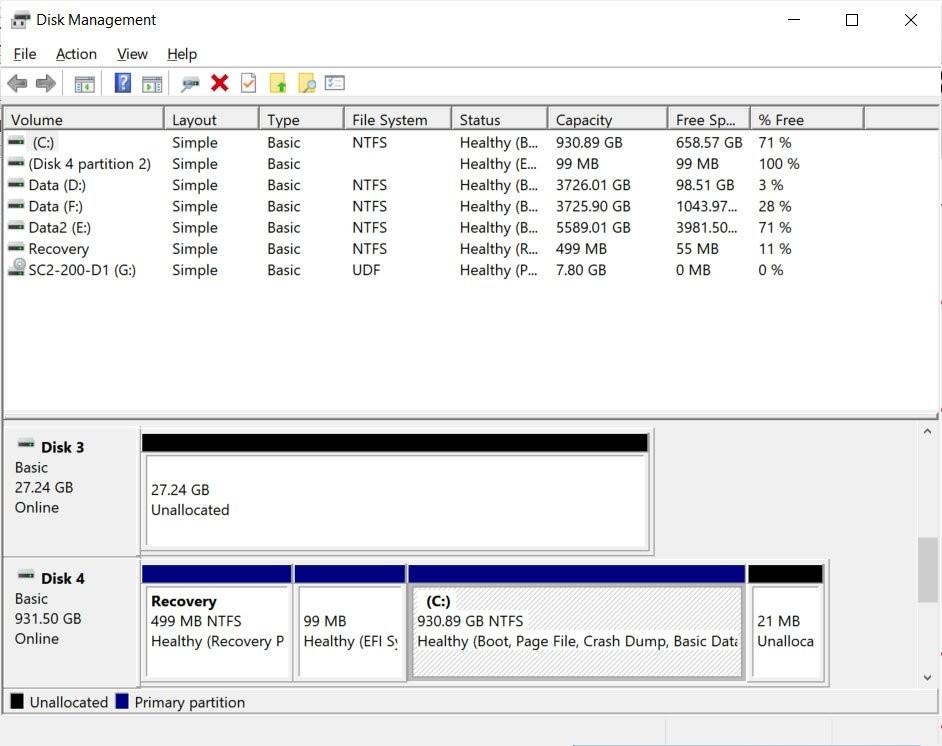
Стар инструмент за управление на дискове
За да получите достъп до новия инструмент за управление на дискове, трябва да се присъедините към програмата Windows Insider и след това да инсталирате най-новата версия на Windows 10. След като инсталацията приключи, трябва да отидете в Настройки > Системи > Съхранение, след което да намерите и щракнете върху Управление на дискове и томове.
С този нов инструмент можете също да управлявате дискове и томове/дялове, съдържащи се в дискове. В момента, според оценката на Bleepingcomputer, новият инструмент все още е доста ограничен и му липсват много разширени опции.
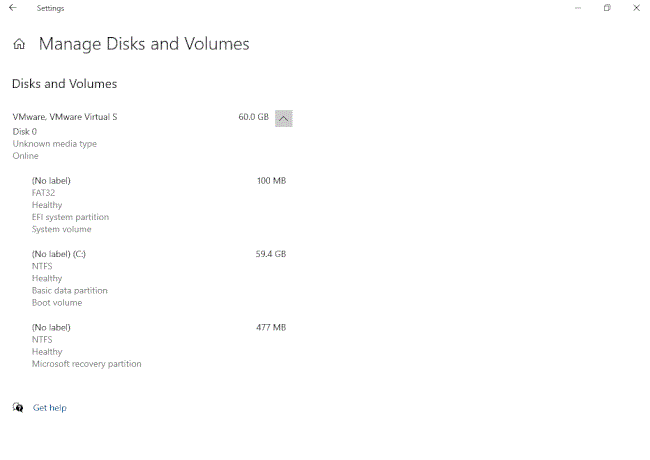
Инструмент за управление на дискове и томове
Според Microsoft можете да използвате Manage Disks and Volumes, за да преглеждате информация за устройството, да създавате и форматирате томове... Можете също да прикачите букви на устройство, но този нов инструмент не ви позволява да разширявате дялове.зони или показва разпределението на вашето устройство като илюстрация графика.
Като цяло Manage Disks and Volume все още не е заменил стария инструмент за управление на дискове. Microsoft все пак ще трябва да актуализира този нов инструмент с повече функции.